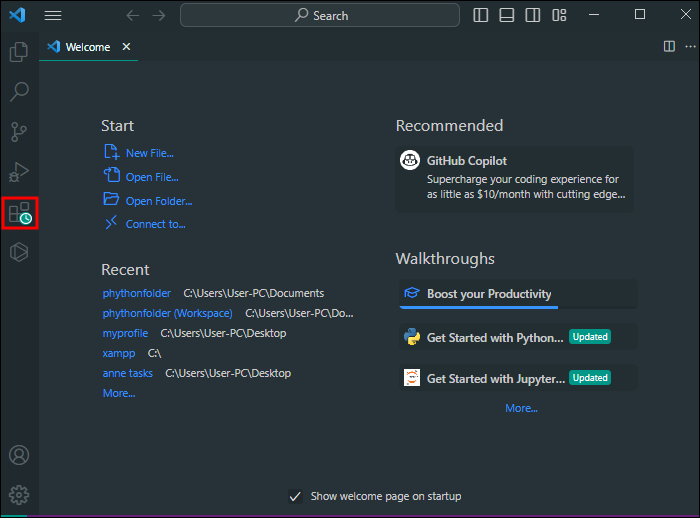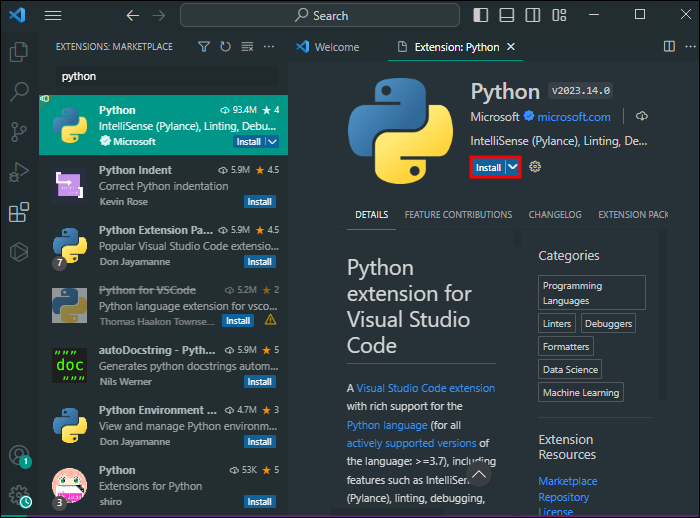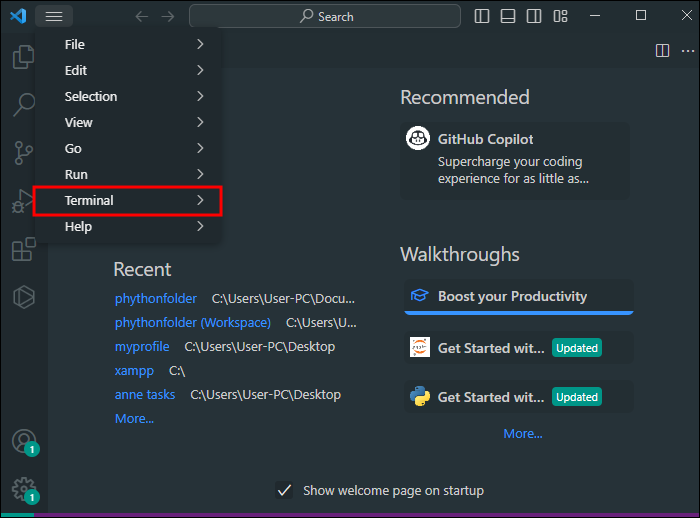Как установить NumPy в VS Code
Если вы разработчик Python, скорее всего, вы слышали о NumPy, обязательном пакете для научных вычислений на Python. Но знаете ли вы, как запустить его в Visual Studio Code (VS Code), редакторе кода, который используют многие разработчики?
В этой статье мы подробно рассмотрим установку NumPy в VS Code и некоторые другие связанные темы, которые могут оказаться интересными.
Программы для Windows, мобильные приложения, игры - ВСЁ БЕСПЛАТНО, в нашем закрытом телеграмм канале - Подписывайтесь:)
Установите NumPy в VS Code
Без промедления, вот все шаги, которые вам нужно предпринять для установки NumPy:
- Запустите VS Code. Если случайно у вас его еще нет, загрузите копию с сайта официальный сайт.

- Нажмите на вкладку Расширение. Вы можете найти его в левой части окна, обозначенном четырехугольным значком.

- Введите «Python» в строку поиска расширений.

- В результатах выберите «Python от Microsoft».

- Нажмите на синюю кнопку «Установить».

- Вернитесь в главное меню.
- Выберите «Терминал».

- Выберите «Новый терминал».

- Чтобы начать работу с NumPy, введите эту команду в только что открытый терминал: pip установить numpy.

Это сообщит установщику пакета Python загрузить NumPy и установить его на ваш компьютер. С этого момента процесс происходит автоматически.
Загруженное вами расширение Python также обеспечивает широкую поддержку других ваших проектов Python, таких как IntelliSense, анализ или отладка.
Если вы столкнетесь с какими-либо препятствиями, в которых в качестве сообщения об ошибке упоминается «нет модуля с именем numpy», дважды проверьте, правильно ли вы выбрали интерпретатор Python. Вы можете настроить это, перейдя к «Python» в нижней части экрана и выбрав интерпретатор с pip и NumPy.
Получите максимум от NumPy в VS Code
После запуска NumPy вы сможете воспользоваться возможностями Visual Studio Code, которые сделают ваше программирование более эффективным и приятным.
Отладка
Программирование — дело сложное и деликатное, и вам придется отлаживать код, который не будет делать то, что должен. VS Code имеет комплексную среду отладки специально для приложений Python и тех, которые используют NumPy для научных вычислений. Вот несколько советов:
- Если вы обнаружите возможную ошибку, чтобы добраться до корня проблемы, вам нужно вытащить файл Python, над которым вы работаете, и открыть его. После этого нажмите «Выполнить» в верхнем меню и выберите «Начать отладку». Это запустит отладку.
- Отладка вашего кода может быть намного проще, если вы установите точки останова. Эти маркеры позволяют отладчику приостанавливать вашу программу, чтобы вы могли проверить состояние вашей программы именно в этот момент выполнения. Попробуйте установить эти точки останова, щелкнув поле рядом со строкой кода, которую вы хотите приостановить, или наведя курсор на строку и нажав F9.
- Когда программа находится на паузе, элементы управления отладкой в верхней части экрана позволяют перемещаться по коду. Если вы нажмете F10, вы сможете пропустить функции; с помощью F11 вы погружаетесь в них глубже, а нажатие одновременно Shift и F11 приведет к выходу из функции.
- Вы также можете внимательно просмотреть переменные на панели «Переменные». Он будет отображаться на боковой панели «Запуск и отладка», когда ваша программа находится на паузе, отображая все значения в локальной области. Если вам нужна более подробная информация, наведите указатель мыши на любую переменную в коде, чтобы получить точное значение.
Использование блокнотов Jupyter
Опытный аналитик данных может извлечь выгоду из интерактивной среды Jupyter Notebooks, доступной непосредственно из VS Code. Таким образом, вы можете создавать, выполнять и отлаживать код в едином интерфейсе.
Если вы хотите создать новый блокнот Jupyter в коде Visual Studio:
- Откройте палитру команд (Ctrl+Shift+P).

- Найдите команду «Создать: новый блокнот Jupyter».

- Либо откройте свое рабочее пространство и создайте новый файл с расширением «.ipynb».

Создав блокнот, вы можете ввести код Python в его ячейки и выполнить эти команды, нажав кнопку «Запустить ячейку», которая появляется, когда на нее наводите курсор. Результаты вашей ячейки отобразятся под ней, и вы сможете использовать их в других вычислениях или операциях.
Программы для Windows, мобильные приложения, игры - ВСЁ БЕСПЛАТНО, в нашем закрытом телеграмм канале - Подписывайтесь:)
Вы можете выбрать интерпретатор Python для каждого созданного вами ноутбука, выбрав его в средстве выбора ядра в правом верхнем углу. Этот вариант удобен, особенно если на вашем компьютере установлено несколько сред Python и вы хотите использовать их все, в зависимости от работы.
Использование IntelliSense
IntelliSense VS Code — ваш лучший друг и помощник в кодировании NumPy. Этот мощный набор функций обеспечивает интеллектуальное завершение кода при вводе. Вам не нужно долго думать об именах функций, переменных и т. д. IntelliSense может определить это из контекста кода.
Например, если вам нужно написать функцию, начните вводить ее имя, и IntelliSense предоставит вам все доступные функции из NumPy и других модулей. Выберите тот, который подходит, и инструмент добавит его в код. Вы также получите правильный список аргументов для каждой функции, что также значительно ускорит кодирование.
NumPy с расширениями кода VS
Расширяемость VS Code — одна из его самых мощных функций. С правильными расширениями вы можете усовершенствовать как Python, так и NumPy. Вот несколько расширений, которые могут быть особенно полезны вместе с NumPy.
- Расширение Python от Microsoft обеспечивает интуитивное программирование в VS Code. Он позволяет писать код быстрее благодаря таким полезным функциям, как IntelliSense, анализ и форматирование в реальном времени, инструменты отладки и многое другое.
- Генератор строк документации Python — это спасатель для разработчиков, которым приходится работать со сложным кодом NumPy. Это расширение за считанные секунды сгенерирует подробные строки документации для документирования кода, что экономит бесчисленные часы ручного написания и форматирования.
- Python Test Explorer может запускать тесты Python прямо с боковой панели и мгновенно получать отзывы о результатах. Нет необходимости переключаться между приложениями, что делает это еще одной полезной экономией времени.
- MagicPython также отлично подходит для разработчиков Python, которым необходимо анализировать и отлаживать сложный код. Благодаря улучшенной подсветке синтаксиса и отступам вы сможете читать выражения NumPy на лету с помощью MagicPython.
- Автозаполнение Kite для Python — еще один более продуманный способ написания кода. Он использует машинное обучение, поэтому Kite может предоставлять контекстно-зависимые дополнения для сценариев Python. Вместо того, чтобы тратить время на поиск функций и методов в библиотеке (или в Интернете), вы будете получать интеллектуальные предложения с помощью Kite по мере ввода. Он даже поддерживает сложные операции.
Напишите отличный код с помощью NumPy
Как вы можете заметить, установка NumPy в VS Code совсем не пугает, а его функции отлично помогают при программировании и анализе данных. А в Visual Studio Code вы можете продолжить разработку NumPy, объединив его с другими мощными инструментами и расширениями.
Вы запустили NumPy в своем VS Code? Какая функция для вас наиболее полезна? Расскажите нам в комментариях.